Як підключити інтернет-розетку: докладна інструкція
Інтернет-розетка (мережева розетка RJ45) – це стаціонарний роз’єм у стіні, який дозволяє підключати комп’ютери, роутери й інше обладнання до локальної мережі або інтернету. Така розетка забезпечує акуратне та надійне підключення без використання довгих перехідних кабелів по кімнаті. Навіть новачок може підключити інтернет-розетку, якщо має потрібні інструменти та трохи терпіння. У цій статті ми розберемо, що потрібно для підключення, як правильно підготувати мережевий кабель і обжати його відповідно до стандартів. Наведемо перевірені поради від користувачів, щоб усе працювало з першого разу.

Мал. 1. Типовий інтернет-кабель із роз’ємом RJ45 – його кінці треба підготувати для підключення до розетки.
Що таке інтернет-розетка і які бувають роз’єми?
Інтернет-розетка – це стандартний 8-контактний роз’єм для кабелю витої пари (RJ45), зазвичай використовується категорія кабелю Cat5e або Cat6. Зазвичай у квартири та офіси підводять мережевий кабель від маршрутизатора чи оптичного терміналу (GPON) до стіни, де його кінець кріпиться до внутрішніх контактів розетки. Розетка може бути вбудована в стіну (з лицьовою панеллю) або накладна, проте суть підключення аналогічна. Категорії кабелю (Cat5e, Cat6 тощо) впливають на максимальну швидкість і якість з’єднання, тому краще використовувати хоча б Cat5e.
Сучасні провайдери, зокрема Flycom, використовують технологію GPON (Gigabit Passive Optical Network) – це високошвидкісне оптоволоконне підключення для дому. У разі GPON кабель доходить до оптичного терміналу (ONT), а звідти інтернет потрапляє в мережу через звичайні кабелі RJ45. Якщо у вас оптичний інтернет, переконайтеся, що ваш ONT або маршрутизатор підключені до мережевого обладнання, а далі можна проводити кабель до інтернет-розетки по стандартному принципу.
Інструменти та матеріали
Перед роботою підготуйте весь необхідний інвентар. Вам знадобляться:
- Мережевий кабель витої пари (категорії Cat5e/Сat6) достатньої довжини.
- Інтернет-розетка (модуль Keystone) або панель для вбудування в стіну.
- Обтискний інструмент (кримпер) для RJ45-конекторів, якщо розетка не keystone-модуль.
- Панчінговий інструмент (LSA-ключ) – потрібен, якщо у розетці контакти для проколювання проводів (дисконектори).
- Стрипер або ніж для зняття зовнішньої ізоляції кабелю.
- Кабельний тестер – щоб перевірити правильність з’єднання після підключення.
Усе це можна знайти в інтернет-магазинах (Flycom має розділ «Для бізнесу – Побудова СКС»). Під час вибору розетки переконайтеся, що вона підходить за стандартом (звичайно RJ45 8P8C).
Підготовка кабелю
- Зніміть зовнішню ізоляцію: акуратно зачищайте зовнішній шар кабелю на довжину близько 3–4 см за допомогою стрипера або ножа. Будьте уважні, щоб не пошкодити внутрішні жили.
- Розведіть пари: всередині кабелю знаходиться 4 закручені пари проводів (зазвичай кольору: біло-помаранчева/помаранчева, біло-зелена/зелена, біло-синя/синя, біло-коричнева/коричнева). Розплітайте кожну пару та зрівняйте проводи в один шар.
- Вирівняйте та обріжте: вирівняйте дроти так, щоб усі жили були практично в одну лінію (безпечна довжина ~1.5 см від зрізу). Зріжте кінці жив, щоб отримати однакову довжину проводів.
Слідкуйте, щоб пари не переплутувалися і жили залишалися рівними – це полегшить вставлення у розетку. До речі, стандарт T568B є найпоширенішим для таких робіт, але різниця між T568A та T568B тільки в послідовності кольорів; головне – дотримуватися обраної схеми з обох сторін кабелю.
Правильна схема обтиску (T568B)
Від послідовності кольорів проводів залежить, чи працюватиме мережа. Найбільш рекомендована схема для інтернет-розеток – T568B. Порядок виведення жил зліва направо повинен бути таким (відносно корпусу розетки):
1 – біло-помаранчевий
2 – помаранчевий
3 – біло-зелений
4 – синій
5 – біло-синій
6 – зелений
7 – біло-коричневий
8 – коричневий
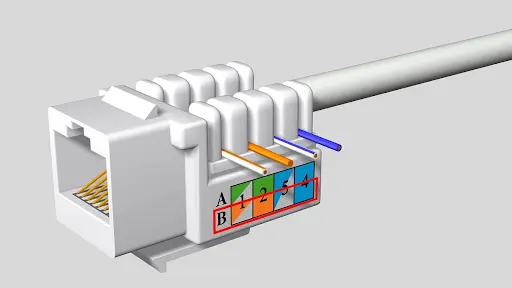
Мал. 2 Схема підключення інтернет-розетки
Візуальну підказку надають кольори пластикових затискачів у самій розетці (їх часто нумерують). Якщо підписів немає, зверніть увагу, що електрика для LAN передаються по парах 1–2, 3–6, 4–5, 7–8, і схема T568B вважається універсальною. Дотримання цієї схеми гарантує, що сигнали передаватимуться вірно. Покроковий приклад обтиску кабелю коннектором можна знайти у джерелах.
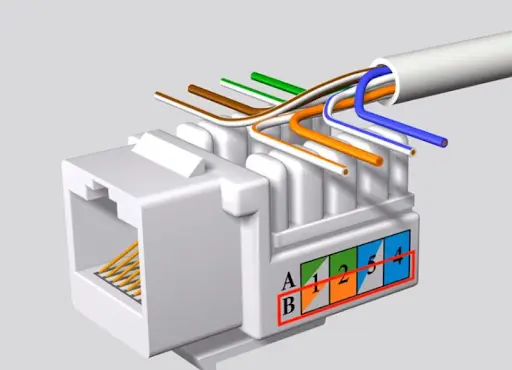
Мал. 3 Схема підключення інтернет розетки (всі проводи)
Процес підключення розетки
- Встановіть модуль: якщо в стіні є закладений підрозетник, прикрутіть до нього пластиковий модуль Ethernet-розетки. Якщо встановлюєте накладну розетку, прикріпіть монтажну планку або боковую панель.
- Проколювання проводів: вставте живі кабелю в посадкові отвори клем модуля. Кожен провід слід проколотити нажимом LSA-інструменту: тисніть інструментом на відповідне гніздо, щоб металеві клеми лопнули ізоляцію дроту та з’єдналися з провідником. Стежте, щоб дроти при цьому залишалися щільно в канавках, і нічого не зігнулося.
- Закріплення: після проколювання обріжте зайві кінці проводів ножицями або кусачками. Переконайтеся, що всі контакти добре закріплені, модуль щільно сидить.
- Фіксація розетки: встановіть лицьову панель і закрутіть гвинти на розетці. Перевірте, що конструкція жорстка, а жоден провід не виступає назовні.
Якщо ж ви підключаєте не внутрішню розетку, а безпосередньо конектор RJ45 до кабелю, то все просто: після вирівняння жит вставте їх у прозорий пластиковий конектор і затисніть кримпером. Проте у більшості домашніх випадків зручно зробити надійну стінову розетку, щоб потім просто підключати патч-корд (короткий кабель) від неї до комп’ютера чи роутера.
Дивіться відею інструкцію з підключенням інтернет розетки:
Тестування та перевірка
Коли всі дроти підключені, обов’язково перевірте правильність з’єднання. Для цього найкраще використовувати кабельний тестер. Під’єднайте до розетки із одного боку тестуючий пристрій, а з іншого – інший кінець кабелю чи другий роз’єм. Тестер покаже, чи вірно пов’язані усі вісім контактів (такі інструменти зазвичай б’ють звучний сигнал при успішному з’єднанні всіх пар). Це допоможе виявити помилки розводки або обриви. Якщо ж тестера немає, можна спробувати підключити комп’ютер або роутер та перевірити, чи є зв’язок із мережею.
Якщо з’єднання не працює, перевірте:
- чи дотримана схема T568B з обох боків кабелю (однаково на розетці і на іншому кінці);
- чи немає переплутаних або обірваних проводів (за допомогою тестера або візуального огляду);
- чи надійно закріплені жили в розетці (їх не повинно бути занадто багато або мало видалено).
У разі виявлення несправності повторно зачистіть провід, вирівняйте жили та обожміть їх заново.
Корисні поради
- Позначайте кабелі. Якщо у вас у стіні декілька кабелів, підпишіть їх маркером або кольоровою стрічкою. Це допоможе не сплутати, який кабель веде до якої кімнати чи пристрою.
- Плануйте маршрутизацію. Прокласти кабель вздовж стін або в стіні зручно у кабель-каналі. Уникайте різких перегинів – це може погіршити сигнал.
- Не переплутайте RJ11 та RJ45. Інколи у старих домах є телефонні розетки RJ11 (4 дроти) і мережеві RJ45 (8 дротів) поруч. Обидва роз’єми схожі зовні, але RJ45 більший і має 8 контактів. Використовуйте правильну розетку для інтернет-кабелю.
- Якісні матеріали. Використовуйте сертифіковані конектори і розетки: відомі бренди (Keystone-модулі Legrand, Schneider, VIKO тощо) гарантують краще зчеплення контактів.
- Консультація спеціаліста. Якщо сумніваєтеся у своїх силах, зверніться до інженера-телекому (Flycom надає техпідтримку та монтаж СКС). Неправильне підключення може вимагати повторної роботи.
Висновок
Підключити інтернет-розетку самому – цілком реальне завдання навіть для новачка. Головне – підготувати інструменти, дотримуватися стандартної схеми T568B для обтиску проводів і перевірити результат тестером. Якщо суміщати це з актуальною інформацією про інтернет-технології (наприклад, GPON і переваги оптичного інтернету), можна отримати дійсно надійне та швидке підключення. У разі потреби підключення інтернету завжди можна замовити у нас, залишивши заявку на сайті.
А поєднуючи зручну мережеву розетку і якісний маршрутизатор (див. блог Flycom про Wi-Fi роутери для GPON), ви забезпечите себе швидким інтернетом та стабільним зв’язком у будь-якій кімнаті.















